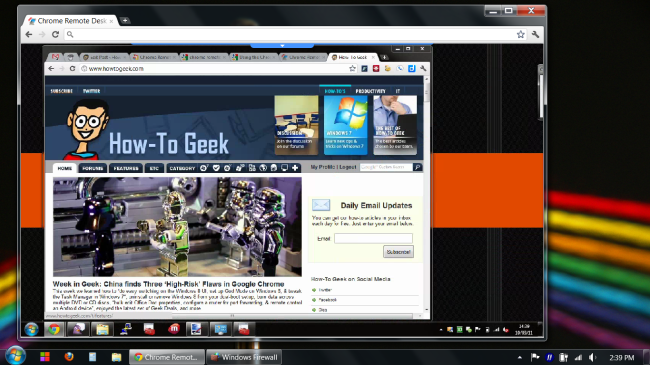VLC include un'interfaccia web, che puoiabilitare l'accesso al lettore VLC da un browser Web, controllando la riproduzione da un altro dispositivo, particolarmente utile per un PC media center. VLC offre anche un'interfaccia web mobile per smartphone.
L'interfaccia Web è disattivata e bloccata per impostazione predefinita: è necessario modificare il file .hosts del server Web o VLC impedirà tutte le connessioni in arrivo da altri dispositivi.
Attivazione dell'interfaccia Web
Per attivare l'interfaccia Web, fai clic sul menu Strumenti in VLC e seleziona Preferenze.

Fai clic sull'opzione Tutto sotto Mostra le impostazioni per visualizzare le impostazioni avanzate di VLC. Scorri verso il basso nell'elenco delle impostazioni avanzate e seleziona Interfacce principali sotto l'intestazione Interface.

Fare clic sulla casella di controllo Web per abilitare l'interfaccia HTTP.

Salva le tue impostazioni e riavvia VLC. Ogni volta che avvii VLC, il server Web verrà avviato in background - Windows ti chiederà di consentire l'accesso al firewall VLC quando lo riavvii, indicando che il server Web è in esecuzione.

Fare clic sul collegamento seguente o collegare il suo indirizzo nel browser per accedere all'interfaccia Web VLC sul computer locale: http: // localhost: 8080 /
Se stai utilizzando VLC 2.0.1, alcuni elementi dell'interfaccia web, in particolare la barra di ricerca, potrebbero non funzionare correttamente. Questo è un bug nella versione 2.0.1 che non è presente nella 2.0.0 ed è stato corretto per la versione 2.0.2. VLC 2.0.0 include una nuova interfaccia web che sostituisce quella vecchia - speriamo che vedrà più lucido nelle versioni future.

Consentire l'accesso remoto
Per impostazione predefinita, l'interfaccia Web è completamentebloccato: è limitato a localhost, il che significa che puoi accedervi solo dal computer su cui è in esecuzione VLC. Vedrai una pagina di errore proibito 403 se provi ad accedere al server HTTP VLC da qualsiasi altro dispositivo.

Per consentire l'accesso da altri computer, dovrai modificare il file .hosts dell'interfaccia web. Troverai questo file in diverse directory su diversi sistemi operativi:
- finestre - C: Program Files (x86) VideoLANVLCluahttp (utilizzare "Program Files" anziché "Program Files (x86)" su versioni a 32 bit di Windows).
- Mac OS X - /Applications/VLC.app/Contents/MacOS/share/lua/http/.hosts
- Linux - /usr/share/vlc/lua/http/.hosts

Per modificare questo file su Windows, dovrai aprireBlocco note - o un altro editor di testo - come amministratore. Passare alla cartella sopra menzionata e selezionare "Tutti i file" nella finestra di dialogo aperta di Blocco note per visualizzare il file .hosts.
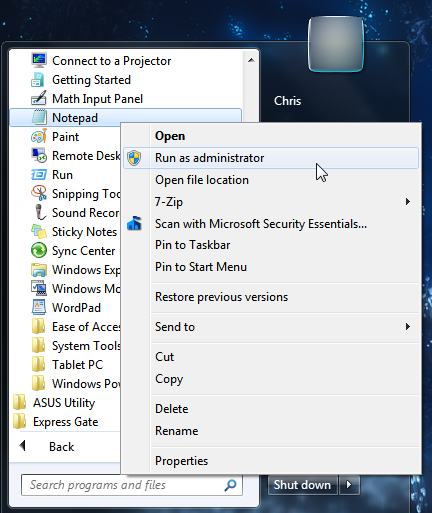
Puoi decommentare le ultime due righe (arimuovere il commento da una riga, rimuovere il # all'inizio della riga) per consentire l'accesso da tutti gli indirizzi IP, ma il file indica che non è completamente sicuro. È inoltre possibile consentire un intervallo di indirizzi IP o specificare l'indirizzo IP di ogni altro dispositivo che si desidera consentire qui (aggiungere ciascun indirizzo IP su una riga separata).

Salvare il file e riavviare VLC dopo aver apportato la modifica.
Utilizzando l'interfaccia Web
Plug http: //123.456.7.89: 8080 in un browser Web su un computer o smartphone autorizzato per visualizzare l'interfaccia Web di VLC. Sostituire "123.456.7.89" nell'indirizzo con l'indirizzo IP del computer che esegue VLC.
Se è necessario trovare l'indirizzo IP del computer, è possibile utilizzare il comando ipconfig in una finestra del prompt dei comandi. Cerca la riga dell'indirizzo IPv4 sotto il nome della tua connessione.

Se vuoi anche accedere all'interfaccia web di VLC su Internet anziché sulla tua rete locale, dovrai inoltrare le porte sul tuo router.